
Kako spojiti tvrdi disk i ne samo spajanje, već i određivanje BIOS-a i na njega instaliranje operativnog sustava i raditi dobro, evo našeg članka. Na primjer, uzmi računalo od moje radnice, na kojoj je mjesec dana neuspješno pokušavao instalirati operativni sustav.
Kako spojiti tvrdi disk
A evo i našeg računala, na njemu nema niti jednog tvrdi disk, Neću staviti ni fotografiju, ali pogledajte na sistemsku jedinicu bez tvrdih diskova. A tu se ima što pogledati, naime, koji su konektori na matičnoj ploči za spajanje tvrdih diskova i koliko ih ima, što znači da morate priložiti fotografiju. Imamo novo računalo i na matičnoj ploči postoje SATA konektori, te jedan besplatni IDE priključak, što znači da možemo povezati i nove i zastarjele tvrde diskove.
- Napomena: članak Spajanje SATA tvrdog diska imamo, Kako spojiti i drugi tvrdi disk, ali evo članaka kako spojiti tvrdi disk ne postoji stari model i ne postoji članak o tome kako pravilno povezati SATA i IDE uređaje kako bi i oni zajedno radili, što znači da ispravljamo.
Naše računalo sastojat će se od SATA i IDE uređaja, sami ćemo ga sastaviti, napraviti postavke u BIOS-u i instalirati operativni sustav. Na matičnoj ploči instaliranoj na naše računalo nalazi se jedan besplatni plavi IDE priključak i DVD-ROM je već spojen, ima sučelje za SATA vezu, na našu matičnu ploču povezan je žutim SATA podatkovnim kabelom. Postoji još jedan SATA priključak, ali nećemo ga dirati. Na dva IDE priključka na matičnoj ploči mogu se spojiti do dva uređaja pomoću kabela, to jest moguće je spojiti se na naš priključak povezati na primjer dvije tvrdi disk ili jedan tvrdi disk i CD / DVD pogon, spojit ćemo dva tvrda diska.
Naše računalo
 Uzimamo dva tvrda diska - paralelno sučelje za povezivanje IDE pogona, to su Western Digital i Seagate
Uzimamo dva tvrda diska - paralelno sučelje za povezivanje IDE pogona, to su Western Digital i Seagate  Dva naša tvrda diska priključkom do matične ploče pomoću 80-jezgrenog IDE kabela, napravimo to kako treba. Kabel sučelja za spajanje IDE tvrdog diska ima poseban ključ s kojim jednostavno ne možete pogrešno povezati. Na ilustraciji je prikazan kabel, nema jedan kontakt, ispod konektora na matičnoj ploči, tamo također nedostaje, kao da je slomljen ili možete to reći: na kablu je ispupčenje, a na IDE konektoru na matičnoj ploči postoji utor.
Dva naša tvrda diska priključkom do matične ploče pomoću 80-jezgrenog IDE kabela, napravimo to kako treba. Kabel sučelja za spajanje IDE tvrdog diska ima poseban ključ s kojim jednostavno ne možete pogrešno povezati. Na ilustraciji je prikazan kabel, nema jedan kontakt, ispod konektora na matičnoj ploči, tamo također nedostaje, kao da je slomljen ili možete to reći: na kablu je ispupčenje, a na IDE konektoru na matičnoj ploči postoji utor.  Gledajte, kabel za napajanje sučelja je s lijeve strane, ima bijeli označeni ekstremni desni vodič koji upućuje na konektor napajanja tvrdog diska, na desnoj je strani i govori nam da je sve ispravno povezano.
Gledajte, kabel za napajanje sučelja je s lijeve strane, ima bijeli označeni ekstremni desni vodič koji upućuje na konektor napajanja tvrdog diska, na desnoj je strani i govori nam da je sve ispravno povezano. 
Tvrdi disk Konfigurirat ćemo Seagate kao master, na njega ćemo instalirati operativni sustav, on mora biti spojen na konektor na kraju kabela, a drugi Western Digital imat ćemo slave, spojit ćemo ga na konektor u sredini kabela. Dalje, pogledamo upute smještene na vrhu naših teškoća, ovo je podatak o položaju posebnih skakača s kojima će dva naša uređaja uspješno raditi u našoj sistemskoj jedinici, detaljnije informacije o skakačima u našem članku Jumpers na tvrdom disku Kontakti na koje bi skakač trebao biti montiran na kraju tvrdog diska, pogledajmo pobliže upute
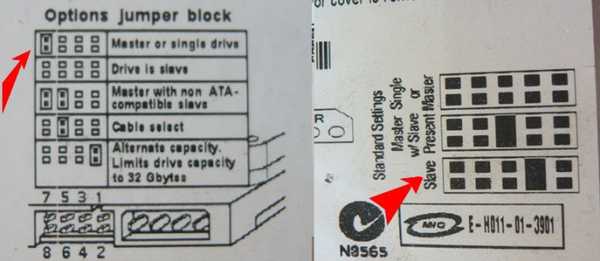 S lijeve strane je naljepnica s tvrdog diska Seagate, tako da uređaj radi u glavnom načinu rada, skakač mora biti postavljen na krajnje lijeve kontakte, a za tvrdi disk Western Digita imat će četvrte slave. Postavljanje skakača na uređaje: Seagate, u glavnom načinu rada
S lijeve strane je naljepnica s tvrdog diska Seagate, tako da uređaj radi u glavnom načinu rada, skakač mora biti postavljen na krajnje lijeve kontakte, a za tvrdi disk Western Digita imat će četvrte slave. Postavljanje skakača na uređaje: Seagate, u glavnom načinu rada 
Zapadna Digita, rob
 Instaliramo tvrde diskove u košaricu sistemske jedinice na udaljenosti jedan od drugog kako bi se spriječilo pregrijavanje. Na vrhu je Seagate (Master) spojen s ekstremnim priključkom u petlji, a Western Digital u sredini
Instaliramo tvrde diskove u košaricu sistemske jedinice na udaljenosti jedan od drugog kako bi se spriječilo pregrijavanje. Na vrhu je Seagate (Master) spojen s ekstremnim priključkom u petlji, a Western Digital u sredini  Snagu spajamo na tvrde diskove, vidimo da smo zaboravili spojiti žuti SATA CD / DVD kabel pogona,
Snagu spajamo na tvrde diskove, vidimo da smo zaboravili spojiti žuti SATA CD / DVD kabel pogona,  Spajamo i uključujemo računalo, idemo izravno u BIOS. Svi naši SATA i IDE uređaji su savršeno definirani.
Spajamo i uključujemo računalo, idemo izravno u BIOS. Svi naši SATA i IDE uređaji su savršeno definirani.  Seagate (Master)
Seagate (Master)  Western Digital, Slave
Western Digital, Slave  I naš CD / DVD pogon
I naš CD / DVD pogon  Zatim postavimo naš pogon kao prvi uređaj za pokretanje
Zatim postavimo naš pogon kao prvi uređaj za pokretanje 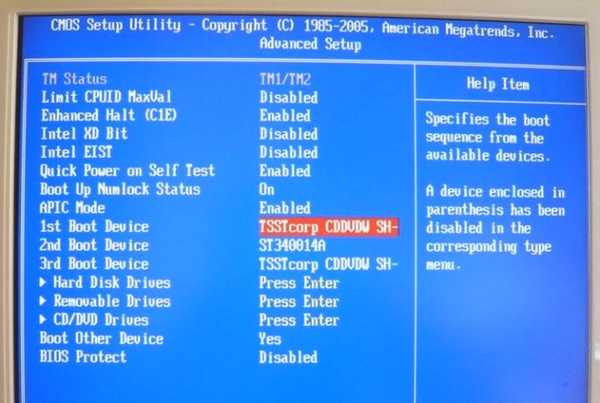 i instalirati operativni sustav. Vezani članci Kako spojiti IDE tvrdi disk Tvrdi disk nije otkriven u BIOS-u
i instalirati operativni sustav. Vezani članci Kako spojiti IDE tvrdi disk Tvrdi disk nije otkriven u BIOS-uProvjera tvrdog diska na pogreške
Windows ne vidi tvrdi disk
Oznake za članak: Tvrdi disk Iron i periferne jedinice BIOS











